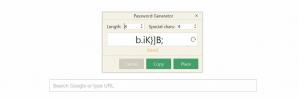Saa täyden etäkäytön järjestelmään LiteManager for Windows -ohjelmalla
Olemme aiemmin käsittäneet useita työpöydänjako-sovelluksia, joiden avulla käyttäjät voivat käyttää ja hallita tietokoneitaan etäpaikoista. Etätyöpöydän jakamissovelluksen avulla voit helposti muodostaa yhteyden lähdetietokoneeseen; oletko töissä ja tarvitset pääsy kotitietokoneeseesi vai nautitko lomastasi ja sinun on lähetettävä tiedostoja tietokoneeltasi työskentele PC asiakkaallesi, käynnistä vain työpöydän jakamissovellus ja muodosta yhteys etäjärjestelmääsi suorittaaksesi vaaditut toimenpiteet tehtäviä. Tänään kompasimme kattavan työpöydänjakosovelluksen nimeltä LiteManager, jonka avulla pääset järjestelmään helposti etäpaikoista. Se tekee niin antamalla sinun tarkastella ja hallita kytketyn etätietokoneen työpöytää näytöltä. Sen lisäksi, että jaat työpöytää etätietokoneiden kanssa, sen avulla voit hallita työpöytää, siirtää tiedostoja kytkettyjen koneiden välillä, sammuttaa etätietokoneen, suorittaa ohjelmat, aloittaa tekstiviestinnän integroidun chat-sovelluksen kautta, asentaa etäyhteyden MSI-asennuspaketit ja jopa käyttää kaukosäätimen rekisterieditoria järjestelmään. Se pakata sekä palvelin- että katseluohjelmat yhdeksi asennuspaketiksi, ja sinun täytyy tehdä asenna se sekä lähde- että asiakaskoneisiin, jotta järjestelmiä voidaan jakaa ja käyttää kauko-ohjauksella paikoissa. Lue lisätietoja hypyn ohi.
Käyttö
Kun lataat sovelluksen, sinun on asennettava Palvelinsovellus koneessa, jota haluat ohjata, ja katsoja apuohjelma asiakastietokoneissa, mistä haluat käyttää etätietokonetta. On kuitenkin suositeltavaa asentaa molemmat paketit kaikkiin koneisiisi, kuten työ- tai kotitietokoneisiin. Kun asennat, sinun on määritettävä server hakemus. Asennuksen aikana asennusprosessi suoritetaan automaattisesti turvallisuus palvelinohjelman asetukset. Sen alla valtuutus -välilehti, voit joko valita Yhden salasanan suojaus tai WinNT-tietoturva. Jos valitset yhden salasanan suojauksen, napsauta Vaihda salasana ja kirjoita sitten salasanasi. Voit myös muuttaa suojaustaso todennus-välilehdessä (Taso 3 oletusarvoisesti), lista tiettyjä IP-osoitteita mustalta listalta IP-suodatin ja poista käytöstä erilaiset yhteys Esimerkiksi Tilat-välilehdessä olevat tilat poistetaan käytöstä Kaukosäädin, kaukosäädin, tiedostonsiirto ja niin edelleen.
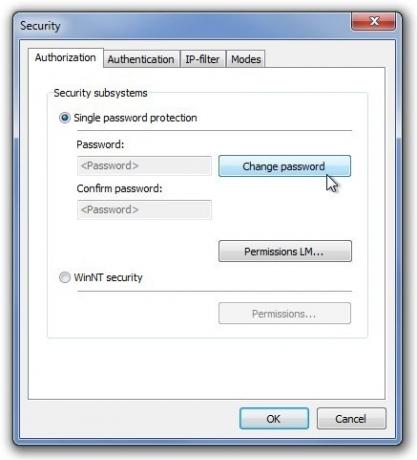
Kun olet määrittänyt suojausasetukset onnistuneesti, käynnistä server apuohjelma käyttää joitain muita vaihtoehtoja. Klikkaus Palvelimen asetukset miniscule-ikkunassa Käynnistystila, Valinnat, kieli, Asetussuojaus, Soittopyyntö ja Yhdistä tunnus.
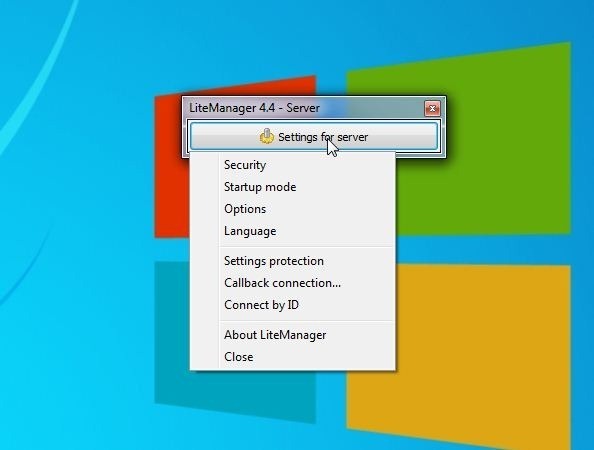
Napsauttamalla Asetukset asetukset palvelimen avattavasta valikosta avaa kokoonpanokonsolin, joka sisältää yleinen, verkko, Pitkälle kehittynyt ja käyttäjä välilehdet. Joidenkin yleisten asetusten lisäksi voit vaihtaa Soita takaisin ja hakkuu vaihtoehdot alla Pitkälle kehittynyt -välilehti, määritä porttiasetukset sekä ota välityspalvelimen ja välityspalvelimen todennus käyttöön verkko -välilehti ja asettaa rajoitukset käyttäjille käyttäjä välilehti.

Kun olet määrittänyt palvelinohjelman oikein, voit käynnistää katsoja apuohjelma asiakastietokoneella. Avaa katsoja ja napsauta Uusi yhteys työkalurivillä uuden yhteysprofiilin luomiseksi. Alla yhteys välilehti, kirjoita vaadittavat tiedot, ts. Yhteyden nimi, IP-osoite etätietokoneen ja Salasana (jonka alun perin kirjoitit palvelimen suojausasetuksiin). Lisäksi voit säätää muita parametrejä Yleinen, väri ja suoritin, näkymä, verkko, kohdistin ja Lisäominaisuudet välilehdet.
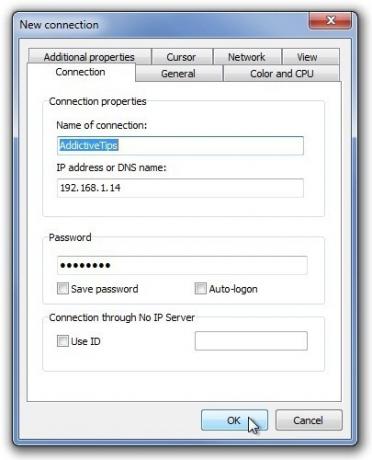
Vaikka alle yleinen -välilehti, voit muuttaa katsojan näyttötilaa, napsauta Väri ja prosessori välilehti määrittääksesi Värimuoto, suorittimen käyttö ja FPS parametreja. Jos käytät Internet-yhteyttä rajoitetulla kaistanleveydellä, suosittelemme alempien värimuotojen ja FPS-arvojen määrittämistä. Lisäksi, Lisäominaisuudet välilehti sisältää erilaisia suorituskykyyn liittyviä parametreja, kuten käyttöönoton Musta palvelimen näyttö, Lukitse palvelimen hiiri ja näppäimistö, Poista aero, Poista taustakuva, Kaappaa alfa-sekoitusikkunat ja niin edelleen. Kun olet valmis, napsauta kunnossa luodaksesi yhteysprofiilin.

Kaksoisnapsauta nyt luotavaa yhteyttä, valintaikkuna avautuu, kirjoita turvas salasanasi uudelleen ja napsauta kunnossa aktivoida yhteys. Nyt kun sinulla on pääsy etätietokoneeseen, voit suorittaa kohdassa luetellut toiminnot tilat osa ikkunan oikealla puolella nimeltään Täysi hallinta, Vain näkymä, Tiedostonsiirto, Sammutus, Tehtävienhallinta, Suorita, Pääte, Chat, Lähetä viesti ja Rekisterieditori. Suorittaaksesi minkä tahansa komennon, valitse se luettelosta ja kaksoisnapsauta yhteyttä (voit vaihtoehtoisesti napsauttaa hiiren kakkospainikkeella yhteyttä ja suorittaa komennon pikavalikosta).

Yksi huomionarvoisista ominaisuuksista on Tiedostonsiirto. Tämä tila antaa sinulle mahdollisuuden Nimeä uudelleen, avaa, kopioi, siirrä ja Poistaa tiedostot palvelimen ja katselutietokoneiden välillä.
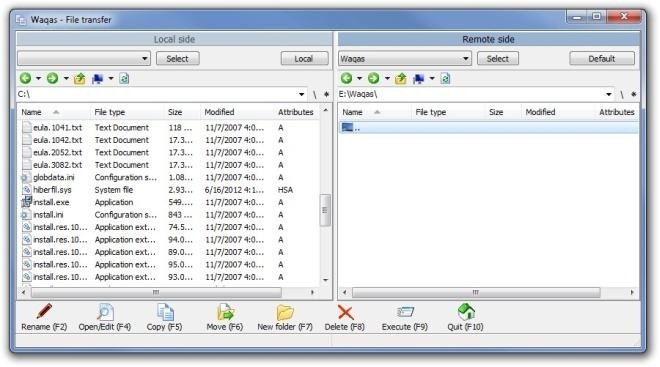
Jos joudut asentamaan sovelluksen, voit tehdä sen napsauttamalla Etäasennus valikkorivillä. Valitse vain MSI-paketti ja napsauta Prosessitoimi apuohjelman asentamiseksi etätietokoneeseen.
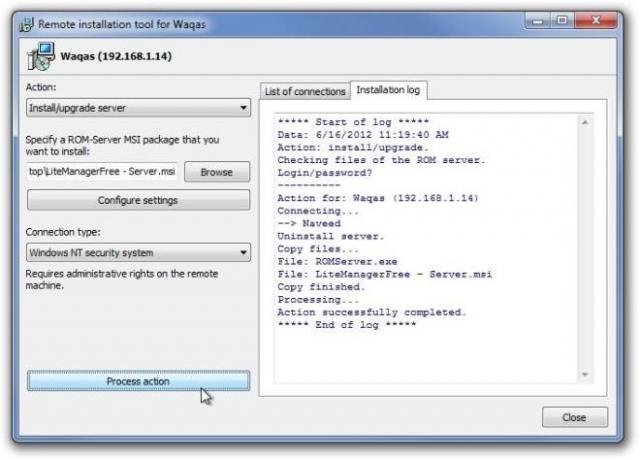
Sovelluksen pääpiirteenä on selvästi Täysi hallinta tilassa. Tämä avaa katseluikkunan, jotta voit tarkastella ja hallita etätyöpöydän näyttöä. Lisäksi voit siirtää hiiren osoittimen ikkunan yläreunan päälle saadaksesi lisää säätimiä, mukaan lukien Valinnat, muut tilat, Valitse kaukosäädin tarkastettavaksi, Täysi hallinta, Lukitse tulo ja näyttö, Lähetä Alt-Ctrl-Del, Hanki etäleikepöytä, Aseta etäleikepöytä, Pin ja Piilota työkalurivi.

Plussat
- Tarjoaa etäjärjestelmän täyden hallinnan kyvyllä suorittaa erilaisia komentoja ja tiloja.
- Muodostaa turvallisen yhteyden etätietokoneeseen.
- Nopea, luotettava ja antaa sinun hallita jopa 30 työpöytää.
- Voit asentaa MSI-paketit etäkoneeseen.
- Tukee etäjärjestelmän käynnissä olevia virrantoimintoja, kuten Sammutus.
- Sisältää sisäänrakennetun Chat-sovelluksen.
- Mahdollisuus komentojen etäkäyttöön ja konsoli-sovellusten suorittamiseen.
- Voit tarkastella ja muokata etäkoneen Windows-rekisteriä.
Haittoja
- Muutamia lisätiloja kuten Video, laitehallinta, RDP, näytönauhuri ja Audio-videokeskustelu ovat saatavana vain maksullisena versiona.
- Palvelin- ja asiakassovelluksia on vaikea määrittää.
Lopullinen tuomio
Kaiken kaikkiaan havaitsimme tämän sovelluksen olevan erittäin hyödyllinen, tehokas ja luotettava. Etäkäyttötila toimii virheetömästi, ja se tarjoaa lisäohjaustiloja, kuten tiedostojen siirtämistä, etäasennusta sekä avoimia apuohjelmia, kuten tehtävähallintaa, rekisterieditoria, CMD: tä jne. Sovellus toimii Windows XP: ssä, Windows Vistassa, Windows 7: ssä ja Windows 8: ssa. Sekä 32-bittinen että 64-bittinen OS-versio ovat tuettuja.
Lataa LiteManager
Haku
Uusimmat Viestit
Kuinka tehdä Windows 10 -tehtäväpalkista läpikuultava
Windows-käyttäjät ovat muuttaneet ja säätäneet käyttöjärjestelmän k...
Kuinka asettaa monimutkaiset salasanat ja muistaa ne: Ice Cream Password Manager
Ihmiset eivät aina määritä vahvimpia salasanoja. He käyttävät kirja...
DownOff: Automaattinen sammutus-PC, kun latausnopeus alittaa määritellyn nopeuden
Sinun on pitänyt olla paljon aikoja, jolloin jouduit pitämään tieto...